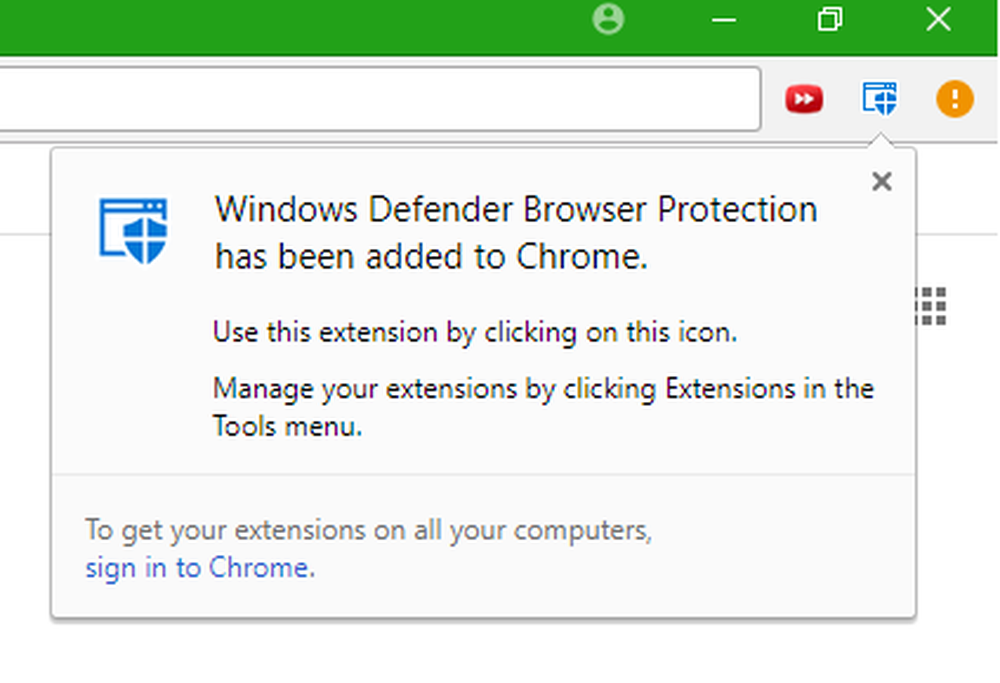Application Windows Defender Application Guard pour Chrome et Firefox
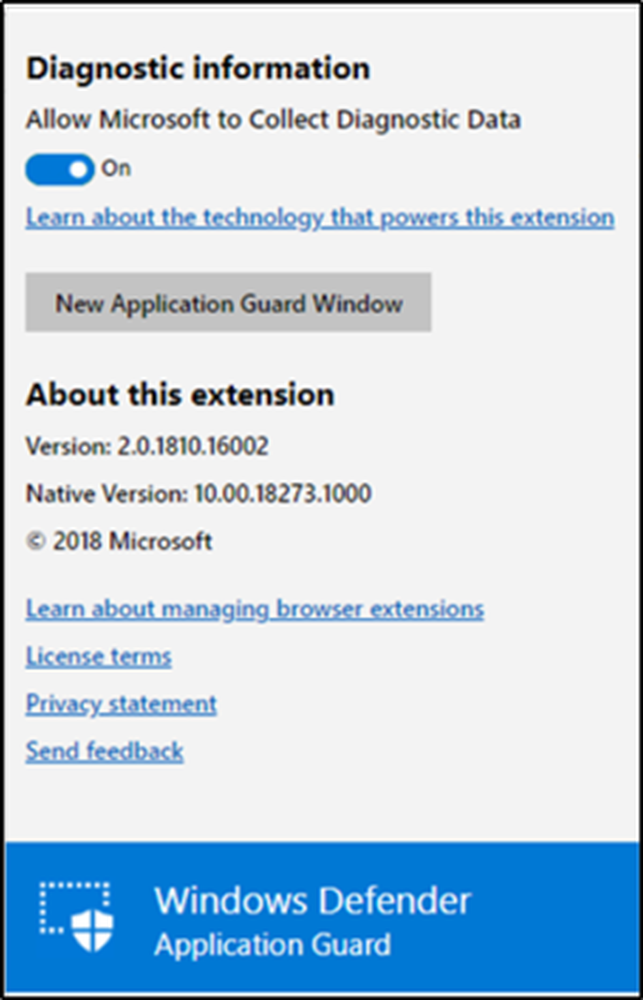
Nous sommes régulièrement confrontés à des menaces de phishing et de logiciels malveillants lors de notre navigation sur le Web. Cela nécessite une solution complète pour isoler les attaques potentielles basées sur un navigateur et faire face à cette menace croissante. Heureusement, Microsoft est venu en avant avec la protection en offrant la Extension Windows Defender Application Guard pour Chrome et Firefox navigateurs. L'extension vous permet d'afficher les sites Web non fiables d'un navigateur dans une fenêtre séparée, protégeant ainsi votre appareil contre les menaces avancées.
Extension de navigateur Windows Defender Application Guard
Avant d’ajouter l’extension à votre navigateur, celle-ci peut vous demander d’installer le Windows Defender Companion application du Microsoft Store. Même après cela, en cas d'échec de l'installation de l'extension, redémarrez votre appareil et vérifiez si le problème est résolu. Cela devrait!

Une fois résolu, le poste commencera à fonctionner instantanément. Ainsi, lorsque vous essayez de visiter un site Web non approuvé, Windows Defender Application Guard Extension le redirige simplement vers une version isolée (fenêtre séparée).
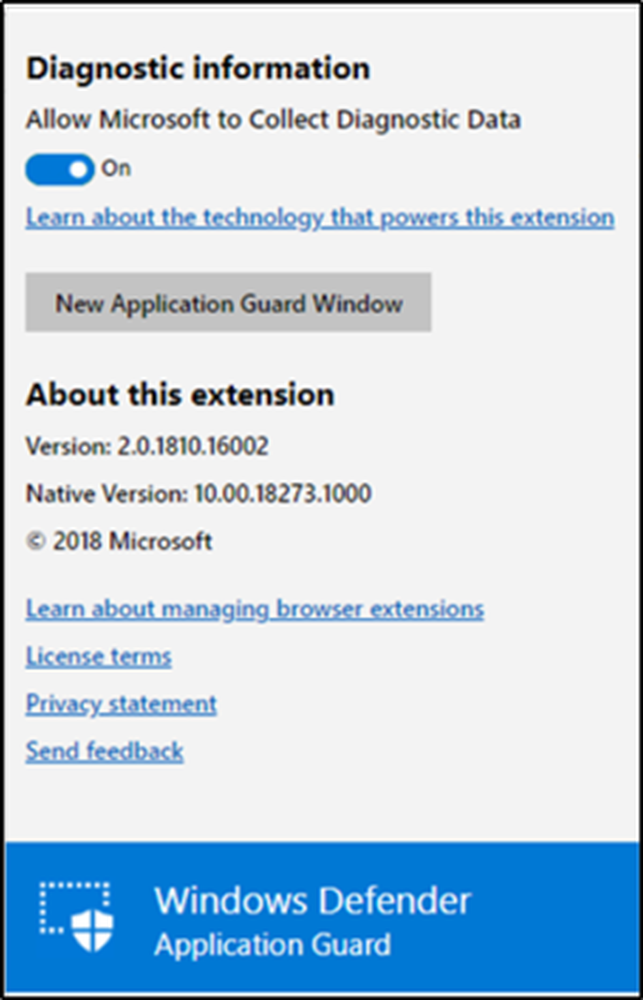
Là, en utilisant une approche d'isolation unique basée sur le matériel, il ouvre des sites Web non fiables à l'intérieur d'un conteneur léger. Si un site Web non approuvé que vous essayez de visiter semble suspect ou s'avère être malveillant, il reste dans le conteneur sécurisé d'Application Guard et ne pénètre pas dans votre système. Cela est rendu possible par le fait que le conteneur dans lequel vous essayez d'ouvrir un site Web reste séparé du système d'exploitation via la technologie de virtualisation Hyper-V. En tant que telle, l'extension garantit que les sites Web non fiables s'ouvrent en toute sécurité dans l'environnement isolé d'Application Guard..
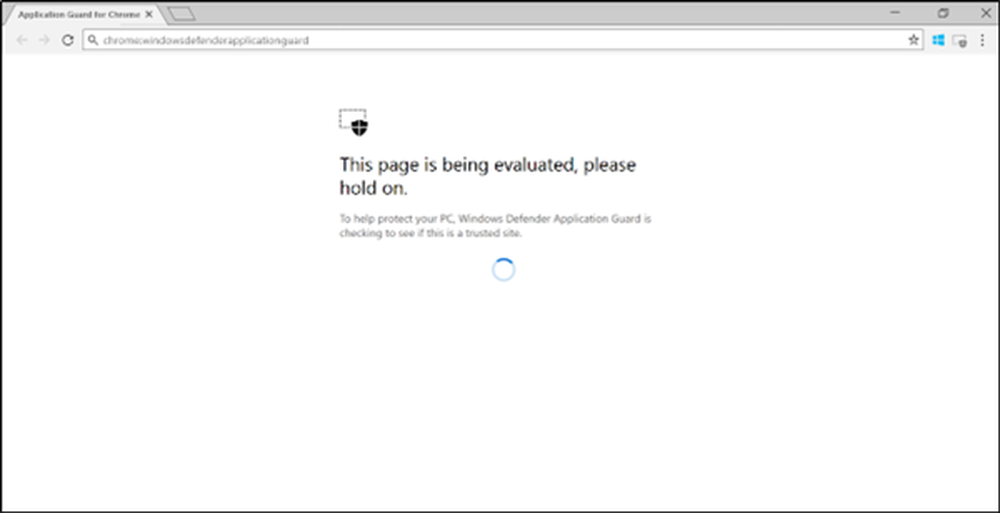
Ainsi, vos données sont conservées en sécurité et ne sont jamais divulguées. De plus, les sites Web de confiance, tels que définis par votre stratégie informatique et votre administrateur d'entreprise, continuent de s'ouvrir dans le navigateur..
Pour configurer l'extension Windows Defender Application Guard, suivez les étapes suggérées ci-dessous:
- Vérifiez que le périphérique répond à la configuration requise.
- Installez la nouvelle application associée Windows Defender Application Guard à partir du Microsoft Store..
- Installer l'extension pour les navigateurs Google Chrome ou Mozilla Firefox fournie par Microsoft.
- Redémarrer l'appareil.
Après avoir redémarré votre appareil et lancé votre navigateur (Google Chrome ou Mozilla Firefox), une page de destination Windows Defender Application Guard s'affichera..
Si vous rencontrez des problèmes ou des interruptions pendant le processus de configuration, ne vous inquiétez pas! Toutes les instructions essentielles vous seront fournies pour résoudre les erreurs de configuration..
Si tout semble bon, commencez simplement par une session Application Guard sans entrer d'adresse URL ou en cliquant sur un lien en cliquant sur l'icône d'extension dans la barre de menus du navigateur..

Pour supprimer l'extension, cliquez simplement sur l'icône de l'extension et sélectionnez 'Retirer de chrome'. Un processus similaire doit être suivi pour Firefox.
Obtenir Windows Defender Application Guard Extension pour Chrome ici et pour Firefox ici.
POINTE: Microsoft propose également la protection du navigateur Windows Defender pour Chrome.